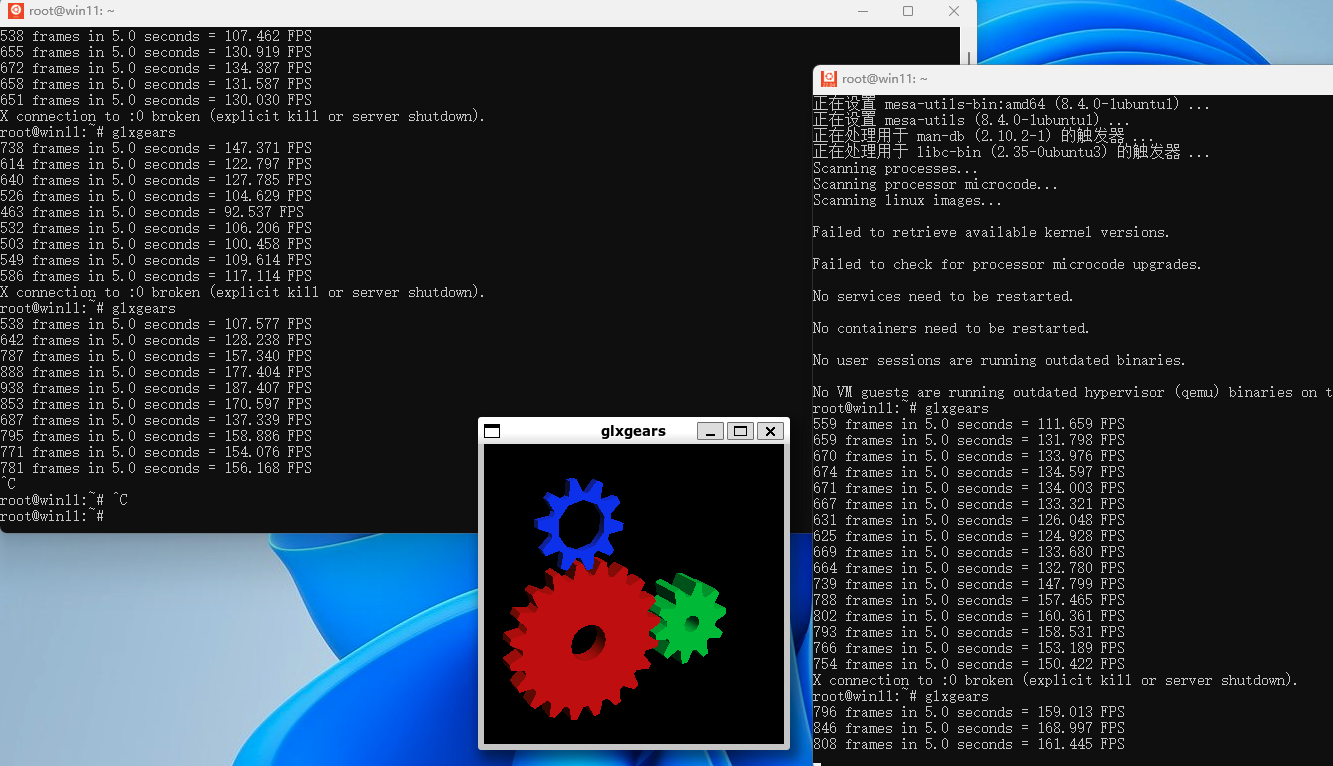要在Windows 11下使用Linux子系统,需要启用Hyper-V和Linux子系统功能。
这些都完成了就可以使用wsl命令来安装Linux分发版了。
最基本的前提:Windows11.
安装Windows 11
微软于2021-10-05发布了Windows 11正式版,已有Win10的可以直接升级,升级前先检查下电脑硬件是否满足需求。
本人是在虚拟里安装的,环境如下
- 主机硬件:Mac mini 2018
- 主机系统:macOS Big Sur 11.6
- VMware:Fusion Pro 12.2.0
- Windows 11: Insider Preview 专业版 22454.rs_prerelease,渠道为Release Preview
- 虚拟机启用加密和TPM(可信任平台模块)
特别需要提一下的是这个Insider Preview预览体验计划,没听过搜一下,有个微软账号就能注册。注册成功之后就可以下载安装预览版的Windows 11。
Insider Preview预览体验计划的渠道(Channel)有三个,Dev、Beta、Release Preview,本人用的是Release Preview。之所以选这个,一是出于稳定性和兼容性考虑,二是不想频繁更新。这个渠道不是想选就能选的,而且选择了Dev或Beta后也不好退回Release Preview。
安装过程中于无意中发现,由于用的是虚拟机,内存默认设置为2G,不满足Windows11的硬件标准,所以Dev和Beta不可选,只能用Release Preview。当把内存改为4G+后,可以选择Dev和Beta,但改了之后就回不去了。所以这一点一定要慎重,即便升级了内存也不要随便改。
另外要在Vmware中为虚拟机启用Hypervisor和IOMMU,虚拟机安装完成后别忘了装VMware Tools。
安装功能
打开设置->应用->可选功能->更多Windows功能,把Hyper-V和适用于Linux的Windows子系统打上勾,子项目全选,点确定,安装完重启。
如果可以,多分配一两个CPU核心给虚拟机,不然会影响Linux子系统的安装与运行。
使用wsl
先更新wsl,不然可能会报错,wslregisterdistribution failed with error: 0x80370109,类似这样的,错误码有好几个。
wsl --update再安装Linux分发版,以Ubuntu为例
wsl --install -d Ubuntu-20.04不出意外的话安装完成会提示创建一个新用户,这个用户是有root权限的,可以使用sudo -i来执行关键操作。
至此Linux子系统安装完成。
使用glxgears做测试,由于是Intel集显,性能较弱,帧数也不太稳定,平均150上下。如下图,左为Ubuntu 20.04,右为Ubuntu 22.04。